Power Automate 「イベントがカレンダーに追加されたとき(Google カレンダー)」トリガー
「イベントがカレンダーに追加されたとき(Google カレンダー)」トリガーは、
Googleカレンダーに予定が新規登録された時に自動化したクラウド フローを起動するトリガーで、
追加されたイベント情報のメール送信や、
ファイルに記録するなどの利用方法が考えられます。
なお追加、更新、削除全てに起動するトリガーがありますが、
機能の違いはないので一つのフローで管理したいか、
操作でフローを別にしたいかで使い分けると良いでしょう。
この記事では、その使い方を紹介します。
利用方法
Power Automateにアクセスし「作成」より「自動化したクラウド フロー」を選択します。
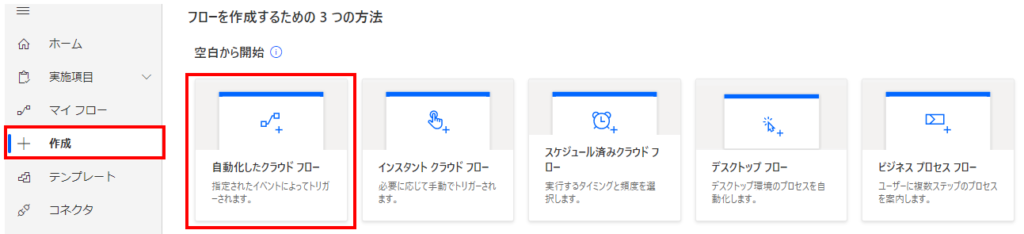
「フロー名」に任意の名前を指定し、
「イベントがカレンダーに追加されたとき(Google カレンダー)」を選択します。
両方を指定すると「作成」の色が変わるのでクリックします。
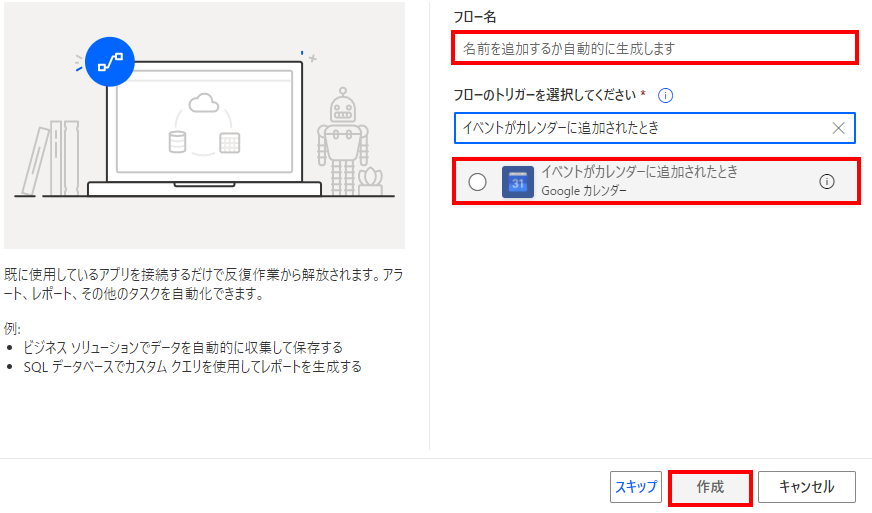
フローが表示されるので「イベントがカレンダーに追加されたとき」の
詳細オプションをクリックしてフローを起動する条件を指定します。
なお、PowerAutomateでGoogleアカウントを利用したことがない場合は
フローの前にログイン設定を入力する画面が入ります。
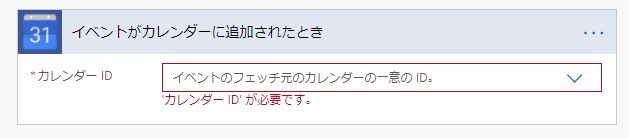
利用できるオプションは以下の通りです。
| 項目 | 説明 |
|---|---|
| カレンダーID | 起動対象とするカレンダーを指定 |
後続のステップでアクションを指定すれば
予定を追加した際に特定の処理を行うようになります。
追加とトリガーには長い時で5分ほどタイムラグがあります。
注意点
PowerAutomateのアクションで作成した場合にもトリガーが起動するので
組み方によっては延々と起動し続けることになる
追加はこのトリガーの中には極力、利用しないようにしましょう。
動的なコンテンツ
その後のステップで利用可能な動的なコンテンツは以下の通りです。
追加された予定の内容を取得できます。
| 項目 | 種類 | 説明 |
|---|---|---|
| イベントID | 文字列 | イベントの識別子です。 イベントの更新・削除アクションの利用に必要です。 |
| タイトル | 文字列 | イベントのタイトルを取得します。 |
| 開始日時 | 文字列(日時) | イベントの開始日時を取得します。 協定世界時のため日本の時刻への調整が必要です。 |
| 終了日時 | 文字列(日時) | イベントの終了日時を取得します。 協定世界時のため日本の時刻への調整が必要です。 |
| 説明 | 文字列 | イベントの説明を取得します。 |
| 場所 | 文字列 | イベントの開催場所(自由記入)を取得します。 |
| 状態 | 文字列 | ・confirm…確認済み ・tentative…仮の予定 ・cancelled…キャンセル済み |
| HTMLリンク | 文字列 | イベントにアクセスするためのURLです。 |
| 出席者 | 文字列 | 出席予定者のGmailアドレスをカンマ区切り取得します。 |
| 作成者 | 文字列 | 予定の作成者のGmailアドレスを取得します。 |
Power Automateを効率的に習得したい方へ
当サイトの情報を電子書籍用に読み易く整理したコンテンツを
買い切り950円またはKindle Unlimited (読み放題) で提供中です。

Word-A4サイズ:1500ページの情報量で
(実際のページ数はデバイスで変わります)
基本的な使い方から各トリガー/アクションの詳細な使い方、
頻出テクニック、実用例を紹介。(目次)
体系的に学びたい方は是非ご検討ください。
アップデートなどの更新事項があれば随時反映しています。(更新履歴)
なお購入後に最新版をダウンロードするには
Amazonへの問い合わせが必要です。